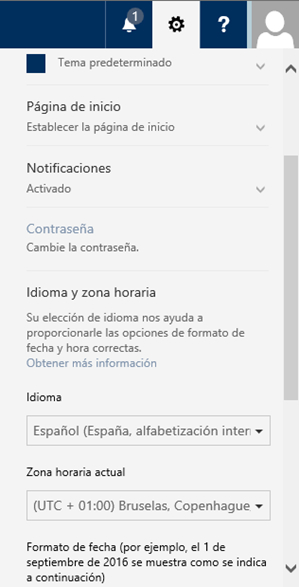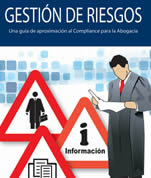Correo Abogacía
Retirada mètode d'identificació bàsic
Ajuda retirada mètode d'autenticació bàsic
Característiques del servei de correu
Consulta el teu correu electrònic segur des de qualsevol lloc i hora des del teu PC, tablet i mòbil.
PRIVACITAT I SEGURETAT A les vostres comunicacions
- SEGURETAT JURÍDICA: Garantia de compliment de la LOPD.
- SEGURETAT TÈCNICA: Certificat de l'Esquema Nacional de Seguretat.
Utilitza l'última tecnologia en sistemes antispam i antiphishing.
COMPTE PROFESSIONAL D'ALTA CAPACITAT
- Bústia de correu de 50 Gb
- 1 TB d'emmagatzematge en el núvol (onedrive)
- Gestió professional d'agendes, contactes, tasques
- Suport tècnic a l'usuari
- Interfície intuïtiva i fàcil d'utilitzar
MÉS QUE UN CORREU, EINES DE COL·LABORACIÓ EN EL NÚVOL
Des del teu ordinador, mòbil i tablet:
- Treballa en línia amb els teus documents de Microsoft Office (Word, Excel, PowerPoint) sense necessitat de tenir-lo instal·lat.
- Guarda'ls de forma segura en el núvol amb onedrive. Comparteix fitxers amb clients, altres membres de l'despatx, el Col·legi.
- I molt més (Missatgeria instantània, videoconferències, reunions a Internet ...)
Utilitza una adreça de correu electrònic amb el domini del teu Col·legi de l'Advocacia.
- Guia d'ajuda per a realitzar còpia de les seves dades de l'Correu Advocacia. Inclou indicacions per a la recuperació de la contrasenya Premi aquí per descarregar la guia.
- S'ha publicat l'actualització de les Condicions i Normes d'ús de Correu Advocacia. Recomanem la seva consulta i lectura fent Clic here.
| Col·legi | Dominis |
| La Corunya | icacor.es |
| ÀLAVA | icaalava.com |
| ALBACETE | icalba.com |
| ALCALÀ H | icaah.com |
| ALCOI | ica-alcoy.com |
| ALACANT | icali.es |
| ALMERIA | icaalmeria.com |
| ALZIRA | icaalzira.com |
| ANTEQUERA | icantequera.es |
| AVILA | icaavila.com |
| BADAJOZ | icaba.com |
| BALEARS | icaib.org |
| BURGOS | icaburgos.com |
| CACERS | icac.es |
| CADIZ | icadiz.net |
| CANTÀBRIA | icacantabria.es |
| CARTAGENA | icacartagena.com |
| CASTELLÓ | icacs.com |
| CEUTA | icace.org |
| CIUTAT REAL | icacr.es |
| CORDOBA | icacordoba.es |
| CONCA | icacuenca.org |
| ELX | icae.es |
| ESTELLA | icaestella.com |
| FIGUERS | icafi.com |
| GIJON | icagijon.es |
| GIPUZKOA | icagi.net |
| GIRONA | icag.cat |
| GRANADA | icagr.es |
| GRANOLLERS | icavor.com |
| GUADALAJARA | icaguadalajara.org |
| GUIPUZCOA | icagi.net |
| HUELVA | icahuelva.es |
| OSCA | icahuesca.net |
| JAEN | icajaen.es |
| JEREZ DE LA FRONTERA | icabjerez.es |
| LA RIOJA | icar.es |
| LES PALMES | icalpa.com |
| LLEÓ | ical.es |
| LLEIDA | advocatslleida.org |
| LORCA | icalorca.es |
| LUCENA | icalucena.com |
| MADRID | icam.es |
| MALAGA | icamalaga.org |
| MANRESA | icam.net |
| MATARO | icamat.org |
| MELILLA | icamelilla.com |
| MÚRCIA | icamur.org |
| ORIOLA | icaorihuela.com |
| ORENSE | icaourense.com |
| OVIEDO | icaoviedo.es |
| PALENCIA | icapalencia.com |
| PAMPLONA | micap.es |
| PONTEVEDRA | icapontevedra.es |
| REUS | advocatsreus.org |
| SABADELL | icasbd.org |
| SALAMANCA | icasal.com |
| SANT FELIU DE LLOBREGAT | icasf.net |
| SANTA CREU DEL PALMELL | icalapalma.org |
| SANTA CRUZ DE TENERIFE | icatf.com.es |
| SANTIAGO DE COMPOSTEL·LA | icasantiago.org |
| SEGÒVIA | icasegovia.com |
| SEVILLA | icasevilla.org |
| SORIA | icasoria.com |
| SUECA | icasueca.com |
| TAFALLA | icatafalla.com |
| TALAVERA | icolabotal.org |
| TARRAGONA | icatarragona.com |
| TERRASSA | icater.org |
| TEROL | icat.es |
| TOLEDO | icatoledo.com |
| TORTOSA | advocatstortosa.org |
| TUDELA | icatudela.com |
| VALÈNCIA | icav.es |
| VALLADOLID | icava.org |
| CIV | icavic.cat |
| VIGO | icavigo.es |
| BISCAIA | icasv-bilbao.com |
| ZAMORA | icazamora.es |
| SARAGOSSA | reicaz.com |
Escoles a Procés de Migració
| Col·legi | Dominis |
| FERROL | icaferrol.es |
| LANZAROTE | Icalanzarote.es |
| LLOC | icalugo.org |
| PONTEVEDRA | icapontevedra.es |
Configura Correu Advocacia al vostre ordinador
A continuació incloem instruccions de configuració per a diferents programes de correu:
Configuració a l'Outlook
El primer que has de saber és quin tipus de protocol de correu electrònic / tipus de compte voleu configurar al teu correu:
- La configuració POP3/IMAP no està suportada.
- Outlook Anywhere / Exchange: Et permet sincronitzar carpetes, calendaris, agendes o tasques entre els diferents dispositius que utilitzis per utilitzar el teu correu (PC, tablet, mòbil). També et permet crear bústies de correu compartits, carpetes públiques per intercanviar documents, etc. Aquesta configuració és la més senzilla de realitzar i permet aprofitar a l'màxim les noves funcionalitats de Correu Advocacia. Si no has configurat mai el teu correu col·legial com Outlook Anywhere / Exchange hauràs de crear una configuració "Nova" en comptes de modificar la configuració actual.
Pots conèixer com està el teu compte de correu actual configurada en les configuracions del teu programa de correu.
A continuació et posem els passos a seguir per configurar Correu Advocacia:
Introdueix el nom complet de l'usuari, adreça de correu smtp i contrasenya d'accés a la bústia.
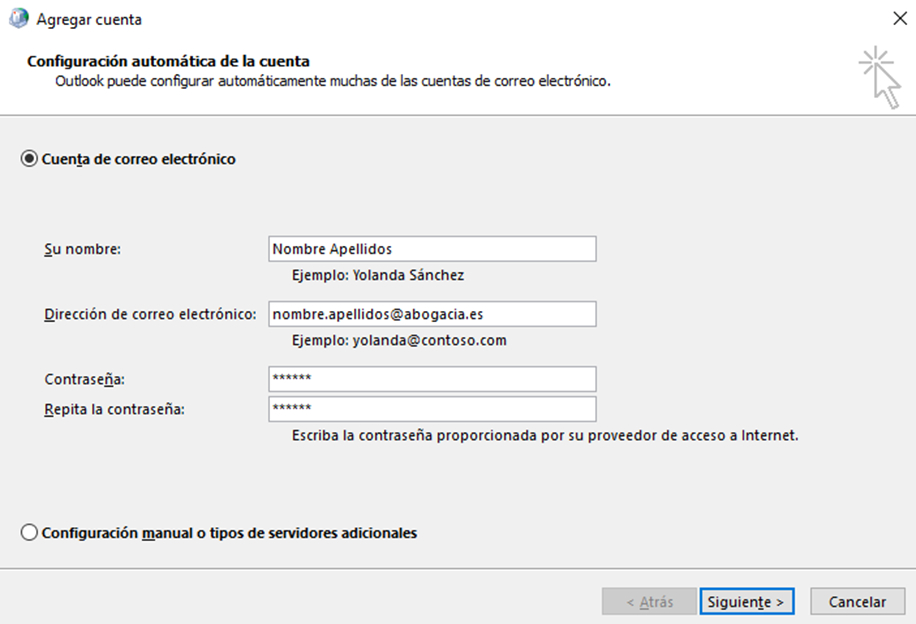
Click a 'Següent'.
L'assistent de configuració començarà una recerca del seu servidor de correu. Un cop localitzat introdueix les credencials del teu compte de correu.
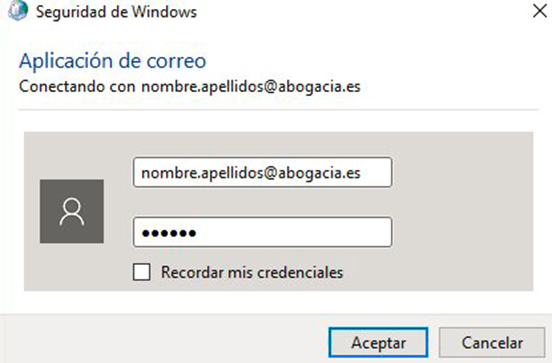
NOTA: El nom d'usuari és necessari introduir amb el format de la seva adreça de correu. Exemple: nombre.apellidos@abogacia.es
El servei Autodiscover de l'Office 365 acabarà de configurar de manera automàtica la bústia de correu de l'usuari.
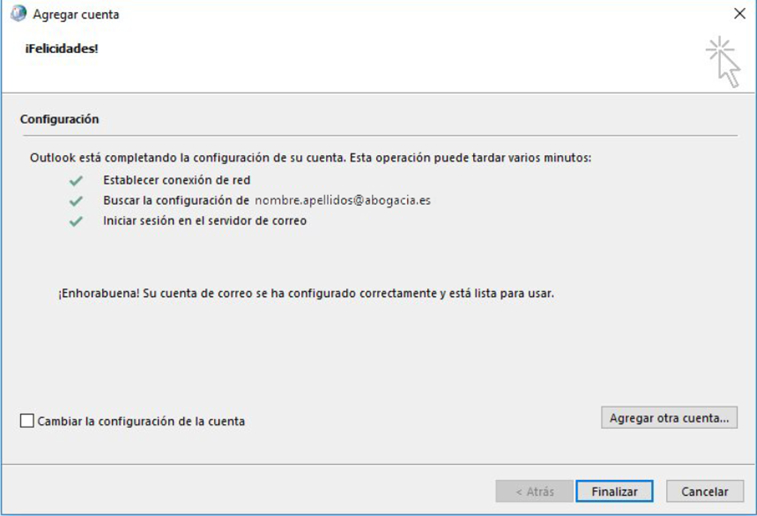
Accedeix a l'Outlook i comença a utilitzar el teu Correu Advocacia.
Configuració en Thunderbird
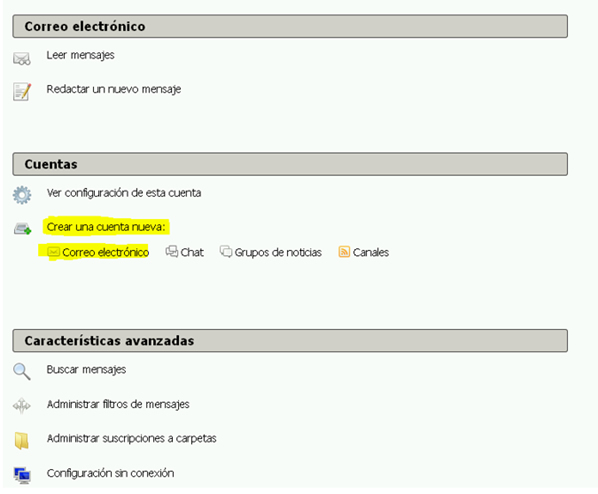
En l'assistent de configuració selecciona l'opció "Saltar-això i utilitzar el meu compte de correu existent "
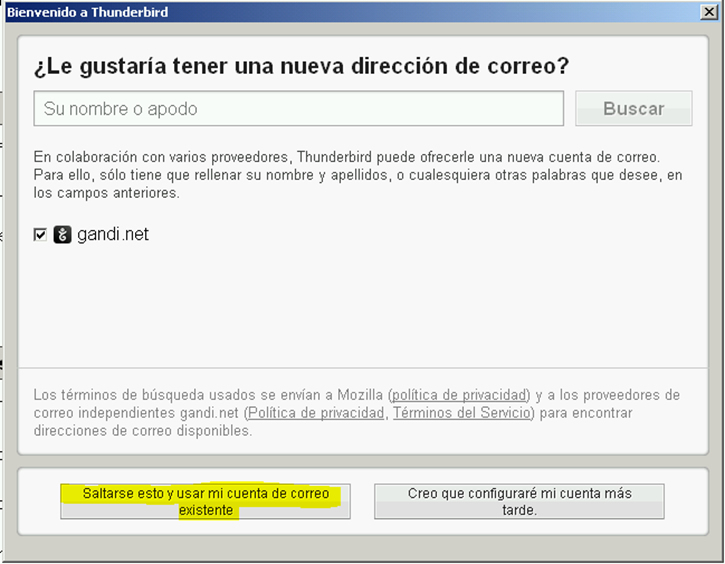
Introdueix la teva adreça de correu electrònic i la contrasenya:
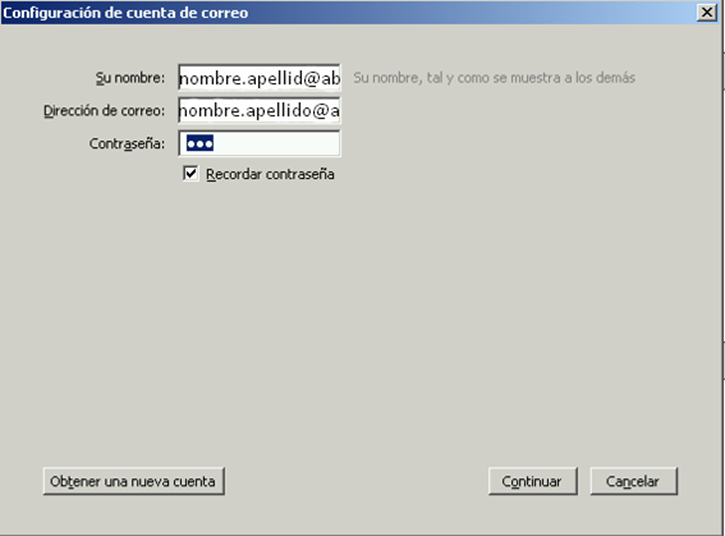
Feu clic en "Config. manual "
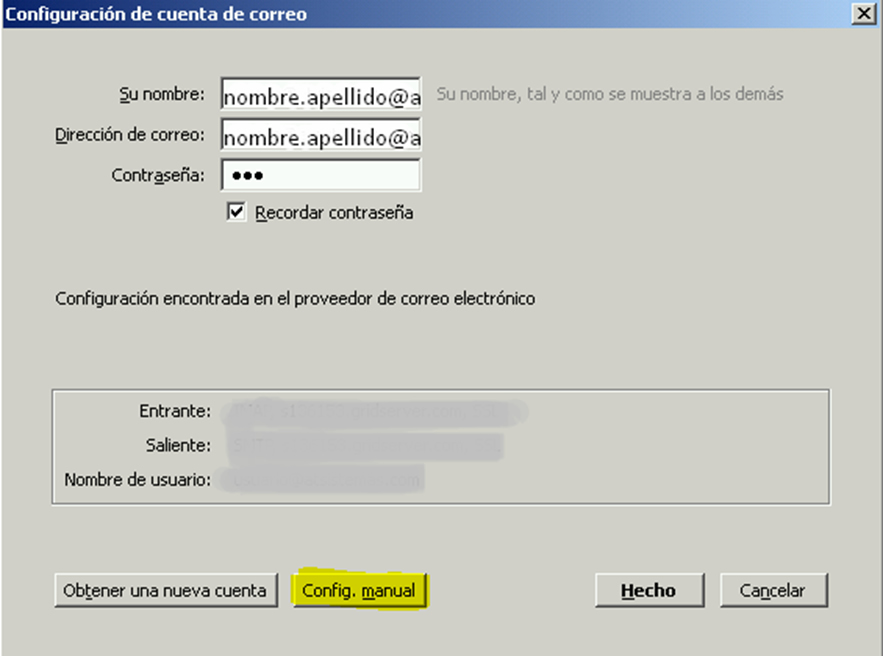
Si vols configurar el compte de correu mitjançant protocol IMAP, Introdueix les següents dades:
| Nom de servidor | port | SSL | identificació | |
| Entrant: IMAP | outlook.office365.com | 993 | SSL / TLS | contrasenya normal |
| sortint SMTP | smtp.office365.com | 587 | COMENÇA | contrasenya normal |
| Nom d'usuari: Entrant | La teva adreça de correu col·legial. (Ex: Nom.cognom@abogacia.es) | sortint: | La teva adreça de correu col·legial. (Ex: Nom.cognom@abogacia.es) |
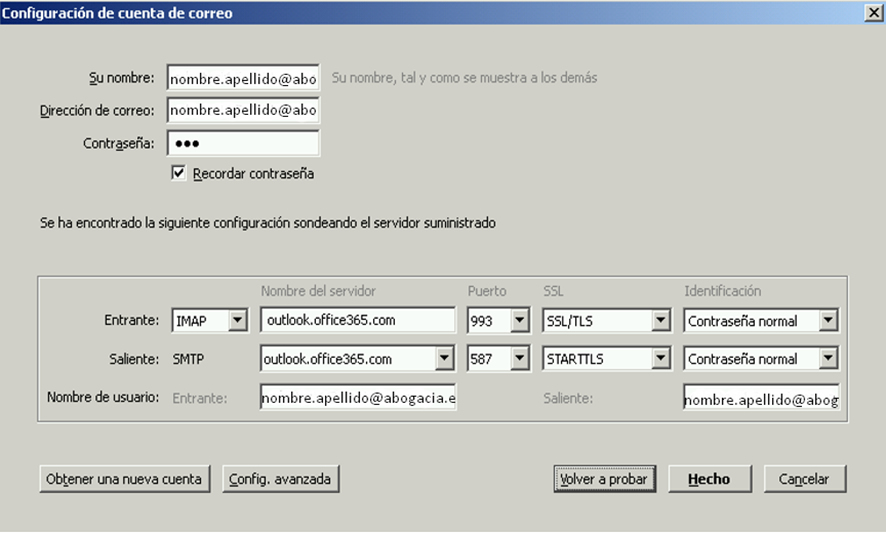
Si vols configurar el compte de correu mitjançant protocol POP3, Ompli les següents dades:
| Nom de servidor | port | SSL | identificació | |
| entrant: POP3 | outlook.office365.com | 995 | SSL / TLS | contrasenya normal |
| sortint SMTP | smtp.office365.com | 587 | COMENÇA | contrasenya normal |
| Nom d'usuari: Entrant | La teva adreça de correu col·legial. (Ex: Nom.cognom@abogacia.es) | sortint: | La teva adreça de correu col·legial. (Ex: Nom.cognom@abogacia.es) |
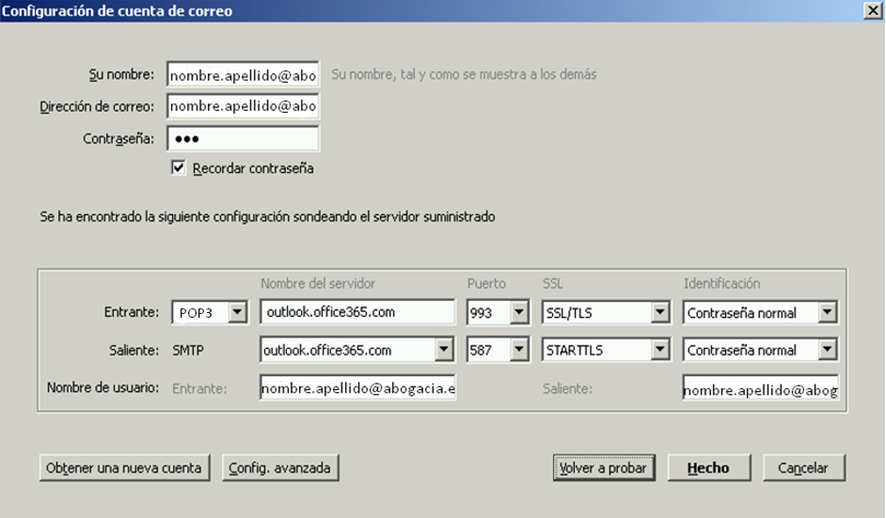
Fes clic a Fet i comença a utilitzar el teu compte de Correu Advocacia.
Configuració en Mac
El primer que has de saber és quin tipus de protocol de correu electrònic / tipus de compte voleu configurar al teu correu:
- La configuració POP3/IMAP no està suportada.
- Outlook Anywhere / Exchange: Et permet sincronitzar carpetes, calendaris, agendes o tasques entre els diferents dispositius que utilitzis per utilitzar el teu correu (PC, tablet, mòbil). També et permet crear bústies de correu compartits, carpetes públiques per intercanviar documents, etc. Aquesta configuració és la més senzilla de realitzar i permet aprofitar a l'màxim les noves funcionalitats de Correu Advocacia. Si no has configurat mai el teu correu col·legial com Outlook Anywhere / Exchange hauràs de crear una configuració "Nova" en comptes de modificar la configuració actual.
Pots conèixer com està el teu compte de correu actual configurada en les configuracions del teu programa de correu.
A continuació et posem els passos a seguir per configurar el teu programa de Mac amb Correu Advocacia depenent de el tipus de compte que vulguis configurar:
Obrim el mail i seleccionem tipus de compte Exchange:
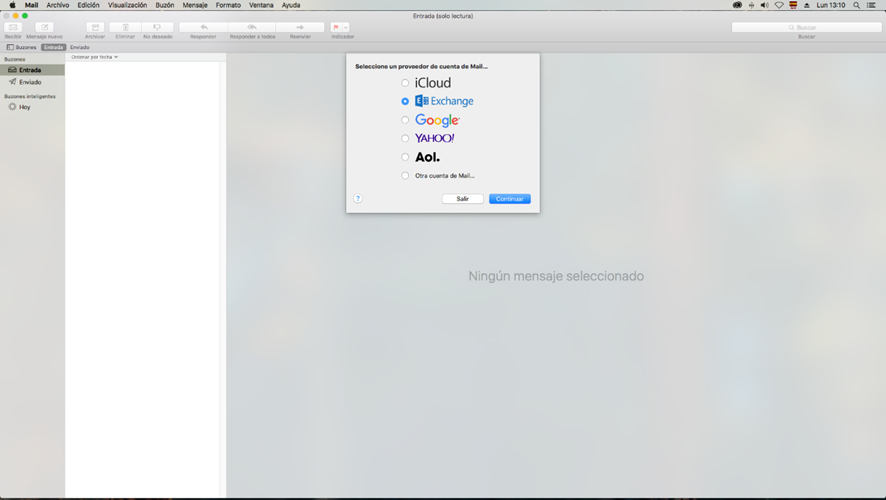
Introduïm les dades del compte i iniciem sessió:
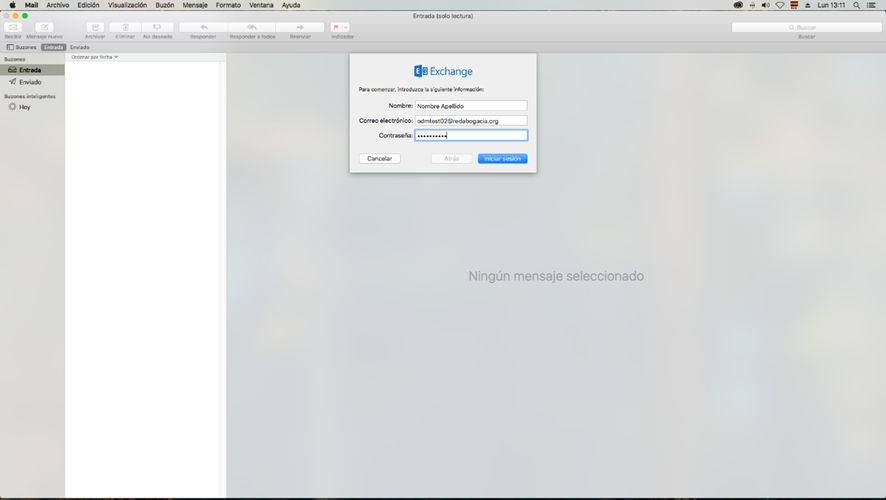
Un cop iniciat sessió sincronitzar les aplicacions que es desitgi i el compte estarà configurada:
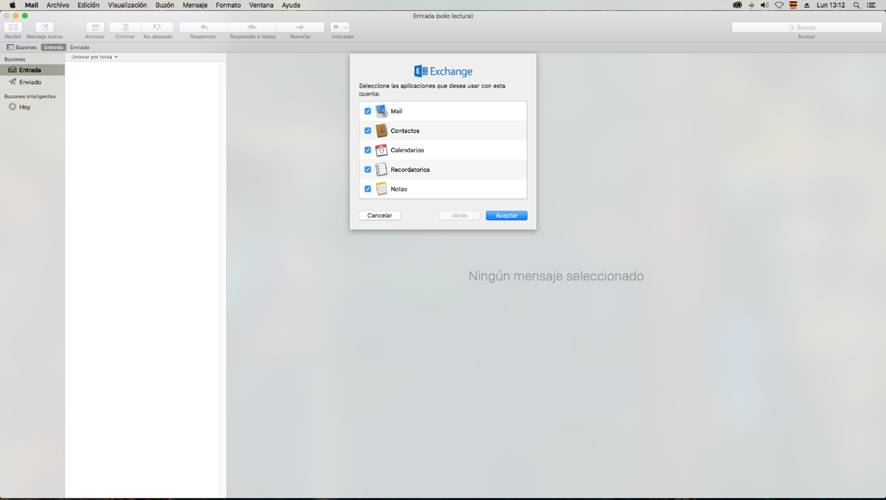
Configura Correu Advocacia al teu mòbil o tablet
Configuració en Android
El primer que has de saber és quin tipus de protocol de correu electrònic / tipus de compte voleu configurar al teu correu:
- La configuració POP3/IMAP no està suportada.
- Outlook Anywhere / Exchange: Et permet sincronitzar carpetes, calendaris, agendes o tasques entre els diferents dispositius que utilitzis per utilitzar el teu correu (PC, tablet, mòbil). També et permet crear bústies de correu compartits, carpetes públiques per intercanviar documents, etc. Aquesta configuració és la més senzilla de realitzar i permet aprofitar a l'màxim les noves funcionalitats de Correu Advocacia. Si no has configurat mai el teu correu col·legial com Outlook Anywhere / Exchange hauràs de crear una configuració "Nova" en comptes de modificar la configuració actual.
Pots conèixer com està el teu compte de correu actual configurada en les configuracions del teu programa de correu.
A continuació et posem els passos a seguir per configurar Correu Advocacia:
Accedir a menú ajustos, menú "Comptes":
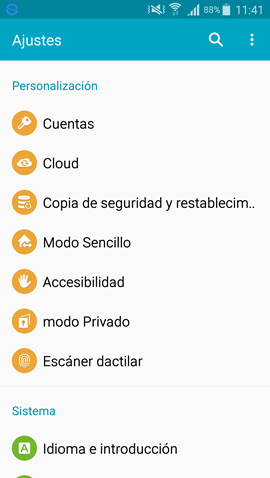
Seleccionar "Afegeix un compte":
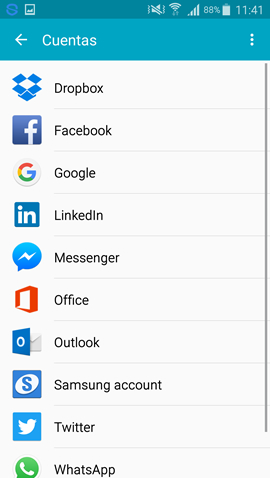
Seleccionar "Correu electrònic":
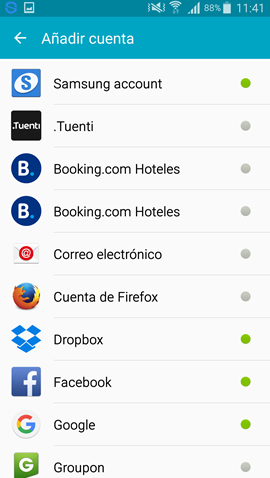
Introdueix l'adreça SMTP de la bústia i la contrasenya d'accés:
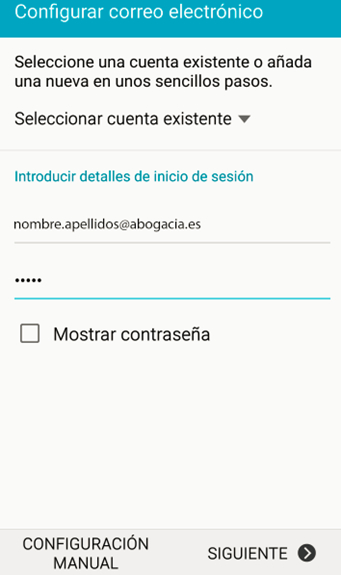
Seleccionar tipus de compte "Microsoft Exchange ActiveSync":
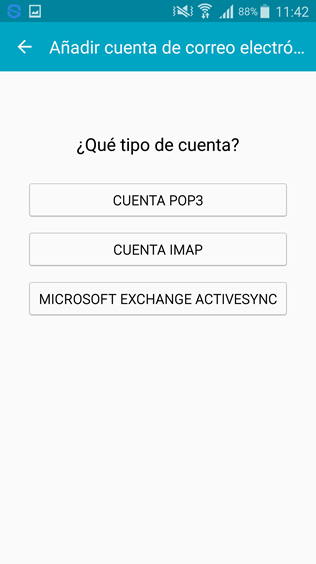
Un cop es resol el servidor de correu i es comproven les dades, apareixerà una finestra informativa indicant que l'Office 365 ha de poder controlar de forma remota algunes funciones de seguretat de l'dispositiu, aquestes funcions són les relatives a correu electrònic Office 365.

Click a 'D'acord'.
Un cop configurat el compte Seleccionar les opcions de sincronització dels objectes del compte:
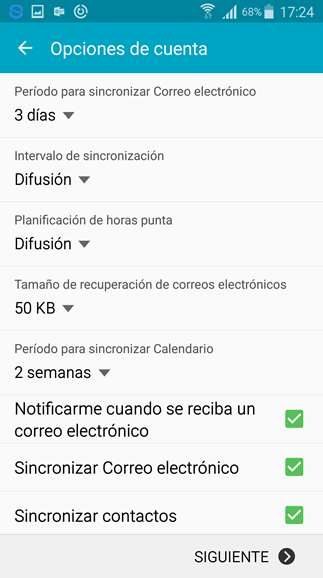
Configuració en iOS
El primer que has de saber és quin tipus de protocol de correu electrònic / tipus de compte voleu configurar al teu correu:
- La configuració POP3/IMAP no està suportada.
- Outlook Anywhere / Exchange: Et permet sincronitzar carpetes, calendaris, agendes o tasques entre els diferents dispositius que utilitzis per utilitzar el teu correu (PC, tablet, mòbil). També et permet crear bústies de correu compartits, carpetes públiques per intercanviar documents, etc. Aquesta configuració és la més senzilla de realitzar i permet aprofitar a l'màxim les noves funcionalitats de Correu Advocacia. Si no has configurat mai el teu correu col·legial com Outlook Anywhere / Exchange hauràs de crear una configuració "Nova" en comptes de modificar la configuració actual.
Pots conèixer com està el teu compte de correu actual configurada en les configuracions del teu programa de correu.
A continuació et posem els passos a seguir per configurar Correu Advocacia:
Seleccionar en Ajustos, "Correu, contactes, calendari":

premem en "Afegeix un compte":
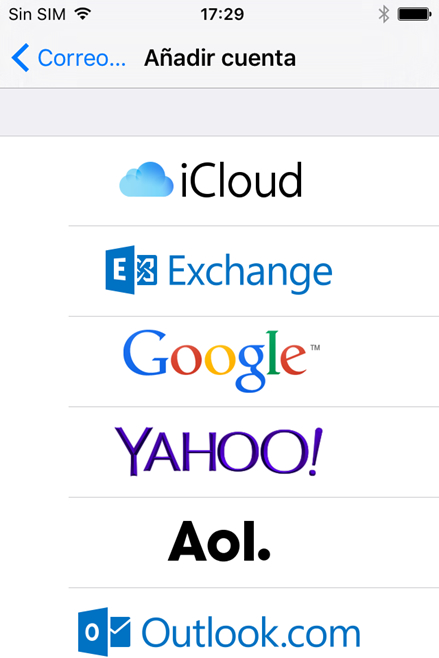
Seleccionar com a tipus de compte "Exchange" i Introdueix l'adreça SMTP de la bústia i la contrasenya d'accés:
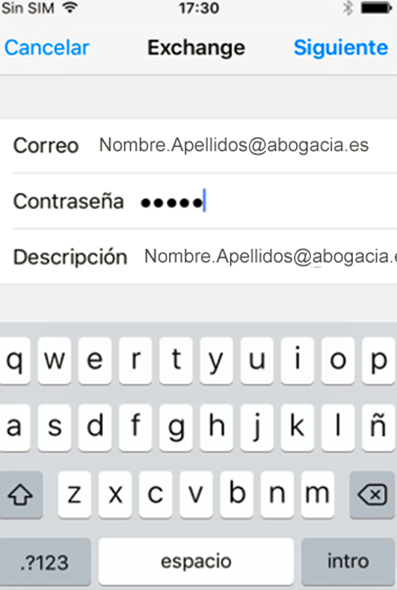
Es produeix un procés previ de validació i resolució de l'correu Office 365.
Un cop configurat el compte Seleccionar les opcions de sincronització dels objectes del compte:
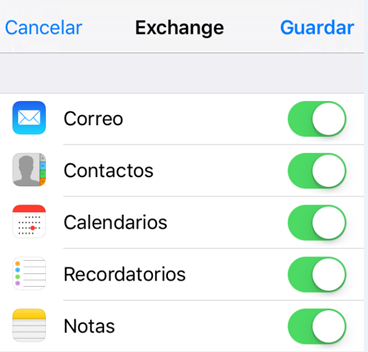
Per finalitzar la configuració prémer en "Guardar"
Configuració Windows Phone
El primer que has de saber és quin tipus de protocol de correu electrònic / tipus de compte voleu configurar al teu correu:
- La configuració POP3/IMAP no està suportada.
- Outlook Anywhere / Exchange: Et permet sincronitzar carpetes, calendaris, agendes o tasques entre els diferents dispositius que utilitzis per utilitzar el teu correu (PC, tablet, mòbil). També et permet crear bústies de correu compartits, carpetes públiques per intercanviar documents, etc. Aquesta configuració és la més senzilla de realitzar i permet aprofitar a l'màxim les noves funcionalitats de Correu Advocacia. Si no has configurat mai el teu correu col·legial com Outlook Anywhere / Exchange hauràs de crear una configuració "Nova" en comptes de modificar la configuració actual.
Pots conèixer com està el teu compte de correu actual configurada en les configuracions del teu programa de correu.
A continuació et posem els passos a seguir per configurar Correu Advocacia:
Accedir a menú "Configuració":
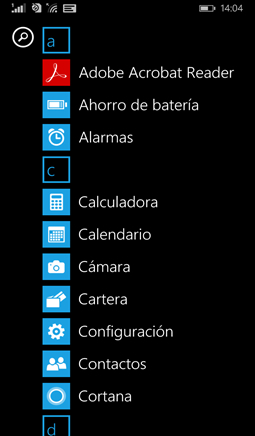
Seleccionar "correu i comptes":
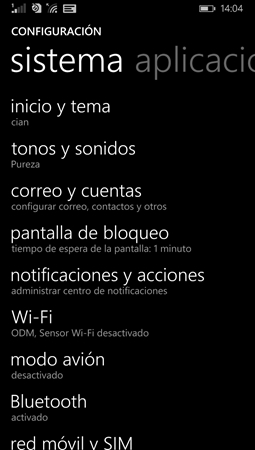
Afegir un compte nou:
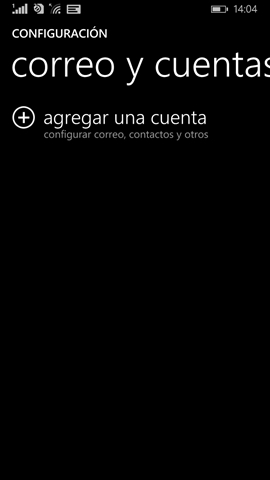
Seleccionar l'opció 'Exchange':
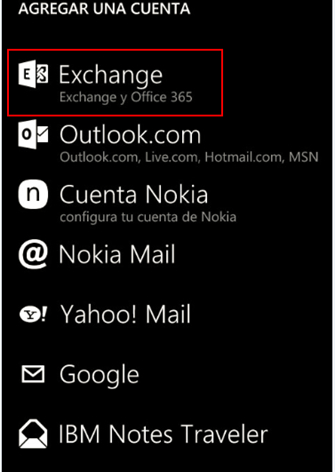
Introdueix adreça de correu i contrasenya:
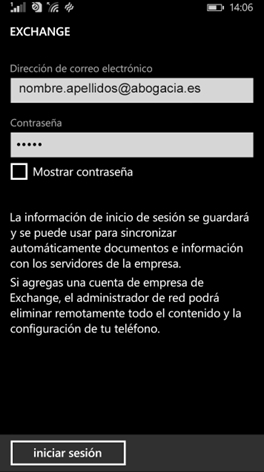
Un cop verificada el compte, clic a punt:
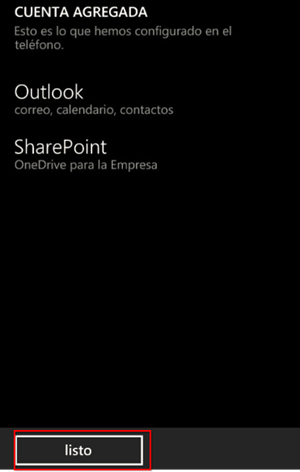
Per accedir a la bústia de correu mitjançant es realitzarà des del següent icona que s'haurà creat després de la configuració del compte:
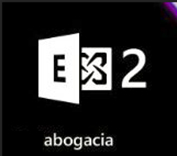
Preguntes Freqüents
Correu Advocacia - Ús
Els caràcters no admesos en els noms dels arxius i carpetes sincronitzats amb onedrive són <,>,:, ", |,?, *, /,.
El nom de l'arxiu no pot començar amb un espai en blanc.
Les cadenes no admeses en els noms d'arxius i carpetes sincronitzats amb onedrive: Lamb, .lock, AMB, PRN, AUX, NUL, COM1, COM2, COM3, COM4, COM5, COM6, COM7, COM8, COM9, LPT1, LPT2, LPT3, LPT4, LPT5, LPT6, LPT7, LPT8, LPT9. Exemple: COM1.txt
Cal prestar especial atenció als fitxers i carpetes creats en els sistemes operatius Linux i Mac, ja que aquests sistemes són més permissius en els caràcters habilitats per al nom d'arxius i carpetes.
La longitud del nom no pot superar els 400 caràcters -aquesta longitud inclou la ruta de l'fitxer-. També és important prestar atenció a la ubicació de la carpeta sincronitzada amb One-Drive i veure si el nom el nombre de caràcters de el fitxer amb la seva ruta.
La mida màxima d'un fitxer és de 15GB.
Més informació: https://support.microsoft.com/es-es/help/3125202/restrictions-and-limitations-when-you-sync-files-and-folders
A partir de la Data de Migració del teu compte pots començar a utilitzar el teu nou Correu Advocacia.
Per utilitzar-des del web, accedeix amb el teu usuari i contrasenya:
- Des de l'enllaç de la web del teu Col·legi.
- Des del menú d' http://correo.abogacia.es
- De https://mail.office365.com
Per utilitzar-des del teu programa de correu, configura'l i utilitza-ho com ho feies habitualment amb el teu correu anterior.
Després d'omplir el formulari d'autorització de la migració, et vam enviar un correu electrònic amb la data de migració i una contrasenya temporal per canviar la primera vegada que entris en Correu Advocacia.
- SI NO Vas arribar a CANVIAR LA CONTRASENYA TEMPORAL ENVIADA, Localitza aquest correu i entra en https://mail.office365.com. Et demanarà que la canviïs per seguretat i que introdueixis un número de mòbil / correu electrònic als que se't enviarà la contrasenya en cas de pèrdua.
- SI LA vas canviar i no la RECORDES, Entra en https://mail.office365.com i punxa en "No pot accedir al seu compte". Rebràs la contrasenya al mòbil i / o correu electrònic que hagis configurat per recuperar contrasenyes.
La plataforma de correu actual no disposa de mecanisme de recuperació de contrasenya automàtic. Contacta amb el teu Col·legi de l'Advocacia per gestionar la recuperació de la contrasenya.
Safari, Chrome i Firefox: Correu Advocacia està dissenyat per funcionar amb la versió actual dels exploradors Safari, Chrome i Firefox.
Internet Explorer: Correu Advocacia s'ha dissenyat per funcionar de forma òptima amb la versió més actual d'Internet Explorer o amb la immediatament anterior. Et recomanem que actualitzis a l'última versió d'Internet Explorer quan es llanci.
Correu Advocacia - Servei
PRIVACITAT I SEGURETAT A les vostres comunicacions
- SEGURETAT JURIDICA: Garantia de compliment de la LOPD.
- SEGURETAT TÈCNICA: Certificat de l'Esquema Nacional de Seguretat. Utilitza l'última tecnologia en sistemes antispam i antiphishing.
COMPTE PROFESSIONAL D'ALTA CAPACITAT
- Bústia de correu de 50 Gb
- 1 TB d'emmagatzematge en el núvol (onedrive)
- Gestió professional d'agendes, contactes, tasques
- Suport tècnic a l'usuari
- Interfície intuïtiva i fàcil d'utilitzar
MÉS QUE UN CORREU, TU DESPATX EN EL NÚVOL Des del teu ordinador, mòbil i tablet:
- Treballa en línia amb els teus documents de Miscrosoft Office (Word, Excel, PowerPoint) sense necessitat de tenir-lo instal·lat.
- Guarda'ls de forma segura en el núvol amb onedrive. Comparteix fitxers amb clients, altres membres de l'despatx, el Col·legi.
- I molt més (Missatgeria instantània, videoconferències, reunions a Internet ...)
OFEREIX CREDIBILITAT I CONFIANÇA ALS TEUS CLIENTS Utilitza una adreça de correu electrònic amb el domini del teu Col·legi de l'Advocacia.
- No es poden incloure més de 500 destinataris per missatge.
- No es poden enviar més de 30 missatges per minut.
- No es poden enviar més de 10000 (10 mil) missatges per dia.
Les comunicacions de l'advocat o advocada que utilitza el correu professional de l'Advocacia estan protegides i securitzades en la seva relació amb el proveïdor de correu, és a dir que l'accés al correu i al núvol està encriptades en tot moment.
Les comunicacions no estan xifrades, perquè per poder encriptar un canal de comunicació punt a punt, s'ha de complir amb una tècnica de xifrat que necessita connectar-se amb el correu del client ( o persona a qui es vol enviar la comunicació) i aquesta necessitat d'encriptació dependrà en gran mesura de la tecnologia amb què treballi el client i del seu sistema de correu electrònic. No obstant per poder complir amb el Secret professional i l'Art 104 del Reial Decret 1720/2007, de 21 de desembre, pel qual s'aprova el Reglament de desplegament de la Llei Orgànica 15/1999, de 13 de desembre, de protecció de dades de caràcter personal, el professional de l'advocacia podrà xifrar els documents que s'hi adjuntin garantint en tot moment la confidencialitat de la informació i el secret professional.
El Consejo General de la Abogacía Española com a encarregat de tractament compleix amb totes les obligacions establertes tant en el Reglament (UE) 2016/679 de el Parlament Europeu i de Consell, de 27 d'abril de 2016, relatiu a la protecció de les persones físiques pel que fa a el tractament de dades personals ia la lliure circulació d'aquestes dades, com la Llei Orgànica 15/1999, de 13 de desembre, de protecció de dades de caràcter personal emmagatzemant la informació de l'correu electrònic a l'Espai Econòmic Europeu (EEE).
El correu electrònic de l'Advocacia està contractat amb Microsoft i s'ha garantit per contracte que els servidors on s'allotja el correu estan localitzats als Estats membres de la Unió Europea.
Decàleg per a ús segur d'el correu electrònic

Manuals d'Ús
Videotutorials Correu Advocacia - Outlook2013
Videotutorials Correu Advocacia - Webmail
Videotutorials Correu Advocacia - Thunderbird
[Toggle title = "Crear una signatura personalitzada"]
Videotutorials Correu Advocacia - Mail

CONTACTA'NS CORREU ADVOCACIA
- Envia'ns un e-mail a: soporte.tecnico@redabogacia.org
- Crida a el telèfon de suport tècnic:
91 150 10 03 / 93 014 10 01
L-V: 10:00-14:30 y 16:30-20:00
Dissabte: 10: 00-14: 30
PER REBRE SUPORT TÈCNIC EN REMOT
1) Descarrega't i instal·la l'aplicació TeamViewer:
https://www.teamviewer.com/es/descarga/windows/
https://www.teamviewer.com/es/descarga/mac-os/
2) Crida a el telèfon de suport tècnic 91 150 10 03/93 014 10 01